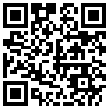打开中琅条码生成器,在文档设置窗口,点击“纸张”选项卡,纸张下拉选项选择“自定义大小”,然后设置纸张尺寸。

然后选择“布局”选项卡,手工设置一下标签参数。

点击“数据库设置”-“添加”-选择“TXT文本数据源(文件)”;在打开的数据源管理窗口中,点击“浏览”,选择需要导入的TXT文本,点击“测试连接”(检查核对下面的记录总数、样本数据和TXT文本中的是否一致),然后点击“添加”即可。

点击左侧“绘制二维码”按钮,双击该二维码,在弹出窗口点击“数据源”-“修改”按钮,选择“数据库导入”,字段选择“字段1”。

然后点击右侧的“+”添加按钮,选择“保留”处理方法类型,位置选“右端”,长度为“16”。

再次点击左侧的“+”按钮,手动输入文本内容“,2378”。

然后点击“条码”选项卡,勾选“定制”前的对钩,并将行列数都改为“2”。(即最后的呈现效果为2行2列的色块)

点击上方“打印预览”按钮即可看到设计完成的效果图。

上述就是利用中琅条码生成器批量制作彩色二维码的全部操作步骤了,软件不仅支持TXT文本导入,还支持Excel数据导入生成,喜欢的家人们快快动手操作一下吧。